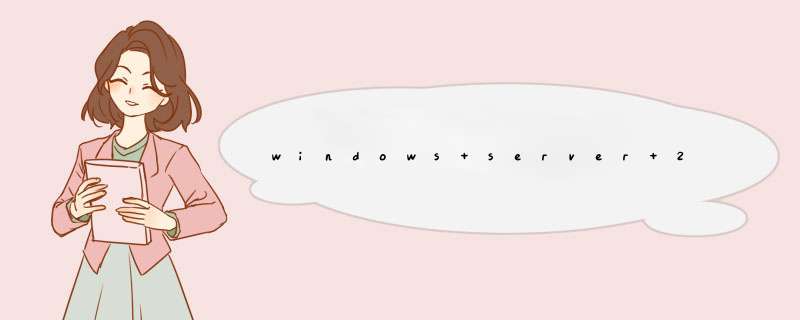
解决windows server 2008 r2 怎样关闭ie增强的安全配置的步骤如下:
1.点击任务栏"开始"按钮,用于弹出开始菜单。
2.点击左下侧"所有程序"项。展开树形目录结构,选择"管理工具→服务器管理器"项。
3.唤出"服务器管理器"程序窗口,如图所示。点击右侧"服务器摘要"图标,用于展开树形目录结构。
4.展开"安全信息"选项界面。点击"配置IE ESC"图标,下一步将进行启用IE增强的安全配置操作。
5.弹出"Internet Explorer增强的安全配置"对话框,如图所示。勾选"管理员→禁用"单选框,勾选"用户→禁用"单选框。这样就解决了windows server 2008 r2 怎样关闭ie增强的安全配置的问题了。
问题的解决方法1、开启【服务器管理员】。
2、在左边窗格切换至【本机服务器】,在右边【内容】中,选择【IE 增强的安全配置】。
3. 您可以针对【系统管理员】或【使用者】启用或关闭【Internet Explorer 增强的安全配置】,完成设置后按【确定】。
4. 当您设置关闭【Internet Explorer 增强的安全配置】后,可看到该选项呈现【关闭】状态。
5. 开启 Internet Explorer 时,也会显示【未启用 Internet Explorer 增强的安全配置】警告信息。
6. 安全性等级则降级至【中高】,可以自行设置您要的安全性等级。
欢迎分享,转载请注明来源:夏雨云

 微信扫一扫
微信扫一扫
 支付宝扫一扫
支付宝扫一扫
评论列表(0条)